Come dividere una pagina PDF
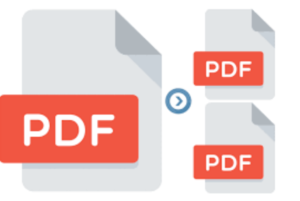
Ti è mai capitato di scaricare un file in PDF troppo lungo, ma ne serviva solo una parte di quella pagina? E’ possibile dividere quel file in modo semplice e facile, ora ti spiego come dividere una pagina PDF. Ovviamente per fare questo avrai bisogno di un piccolo aiutino, dovrai scaricare e installare un programma chiamato Adobe Acrobat DC.
Organizzare le pagine PDF
Puoi estrarre organizzare pagine PDF. Oppure puoi riordinarli, sostituirli o eliminarli fino a quando le tue pagine specifiche non sono organizzate esattamente come desideri.
Come Dividere i PDF in più file
Utilizza lo splitter PDF per separare uno o più PDF in più documenti specificando semplicemente il numero di pagine, la dimensione del file o i segnalibri di primo livello.
Personalizzare il tuo file PDF
Mescola e abbina, riutilizza pagine di più documenti PDF o separa pagine PDF per personalizzare il tuo file con tutti i campi modulo, commenti e collegamenti inclusi. Lascia il contenuto indesiderato nel file originale o semplicemente eliminalo.
Come dividire un file PDF da cellulare Android
Con l‘app mobile Acrobat Reader, hai uno strumento PDF in grado di riordinare, eliminare, inserire o ruotare le pagine PDF direttamente dal tuo dispositivo mobile.
Come separare una pagina in PDF
Per separare o tagliare una pagina PDF procedere in questo modo:
- Apri il file PDF in Acrobat DC
- Scegli “Organizza pagine”> “Dividi”.
- Scegli come vuoi dividere un singolo file o più file.
- Assegnare un nome e salvare: fare clic su “Opzioni di output” per decidere dove salvare, quale nome e come dividere il file.
- Dividi il tuo PDF: fai clic su “OK” e quindi su “Dividi” per terminare. È possibile utilizzare strumenti PDF aggiuntivi per estrarre o eliminare pagine.
- Salva come nuovo file:
- Assegna un nome al nuovo file PDF e fai clic sul pulsante “Salva”. Questo è tutto.


